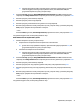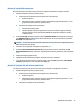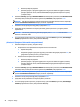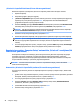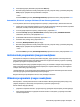User Guide - Windows 10
Table Of Contents
- Sveiki!
- Komponentai
- Tinklo ryšys
- Prisijungimas prie belaidžio tinklo
- Belaidžio ryšio valdiklių naudojimas
- Prisijungimas prie WLAN
- HP mobiliojo plačiajuosčio ryšio naudojimas (tik tam tikruose gaminiuose)
- „HP Mobile Connect“ naudojimas (tik tam tikruose gaminiuose)
- GPS naudojimas (tik tam tikruose gaminiuose)
- „Bluetooth“ belaidžių įrenginių naudojimas (tik tam tikruose gaminiuose)
- Prijungimas prie laidinio tinklo
- Prisijungimas prie belaidžio tinklo
- Naršymas ekrane
- Pramogų funkcijos
- Interneto kameros naudojimas (tik tam tikruose gaminiuose)
- „Touch to share“ naudojimas (tik tam tikruose gaminiuose)
- Garso funkcijų naudojimas
- Vaizdo funkcijų naudojimas
- Vaizdo įrenginių prijungimas VGA laidu (tik tam tikruose gaminiuose)
- Laidinių ekranų aptikimas ir prijungimas naudojant „MultiStream Transport“
- Belaidžių ekranų, suderinamų su „Miracast“, aptikimas ir prijungimas (tik tam tikruose gaminiuose)
- „Intel WiDi“ sertifikuotų ekranų naudojimas ir prijungimas (tik tam tikri „Intel“ gaminiai)
- Maitinimo valdymas
- Kompiuterio išjungimas
- Energijos vartojimo parinkčių nustatymas
- Energijos taupymo būsenų naudojimas
- Akumuliatoriaus energijos naudojimas
- Papildomos informacijos apie akumuliatorių ieškojimas
- HP akumuliatoriaus tikrinimo funkcijos naudojimas
- Likusios akumuliatoriaus įkrovos rodymas
- Akumuliatoriaus išsikrovimo laiko pailginimas
- Beveik išsikrovusio akumuliatoriaus valdymas
- Akumuliatoriaus energijos taupymas
- Akumuliatoriaus utilizavimas
- Akumuliatoriaus keitimas
- Išorinio kintamosios srovės šaltinio naudojimas
- Sauga
- Kompiuterio apsauga
- Slaptažodžių naudojimas
- Slaptažodžių nustatymas operacinėje sistemoje „Windows“
- Slaptažodžių nustatymas kompiuterio sąrankoje „Computer Setup“
- BIOS administratoriaus slaptažodžio valdymas
- „DriveLock“ slaptažodžio sąrankos priemonėje „Computer Setup“ tvarkymas (tik tam tikruose gaminiuose ...
- Kompiuterio sąrankos „Computer Setup“ automatinio „DriveLock“ naudojimas (tik tam tikruose gaminiuos ...
- Antivirusinės programinės įrangos naudojimas
- Užkardos programinės įrangos naudojimas
- Svarbių saugos naujinimų diegimas
- „HP Client Security“ naudojimas (tik tam tikruose gaminiuose)
- „HP Touchpoint Manager“ naudojimas (tik tam tikruose gaminiuose)
- Pasirenkamo apsauginio kabelio montavimas (tik tam tikruose gaminiuose)
- Pirštų atspaudų skaitytuvo naudojimas (tik tam tikruose gaminiuose)
- Priežiūra
- Atsarginių kopijų kūrimas ir atkūrimas
- Kompiuterio sąranka „Computer Setup“ (BIOS), TPM ir „HP Sure Start“
- Kompiuterio sąrankos „Computer Setup“ naudojimas
- TPM BIOS parametrai (tik tam tikruose gaminiuose)
- „HP Sure Start“ naudojimas (tik tam tikruose gaminiuose)
- „HP PC Hardware Diagnostics“ (UEFI)
- Specifikacijos
- Elektrostatinė iškrova
- Pasiekiamumas
- Rodyklė

„DriveLock“ slaptažodžio nustatymas
Norėdami kompiuterio sąrankoje nustatyti „DriveLock“ slaptažodį, atlikite toliau nurodytus veiksmus.
1. Paleiskite kompiuterio sąranką „Computer Setup“.
●
Kompiuteriuose arba planšetiniuose kompiuteriuose su klaviatūromis:
1. Išjunkite kompiuterį.
2. Paspauskite įjungimo / išjungimo mygtuką ir pasirodžius HP logotipui paspauskite f10, kad
įjungtumėte sąrankos priemonę „Computer Setup“.
●
Planšetiniuose kompiuteriuose be klaviatūros:
1. Planšetinį kompiuterį išjunkite.
2. Spauskite įjungimo / išjungimo mygtuką kartu su garsumo mažinimo mygtuku, kad būtų
parodytas paleisties meniu, tada bakstelėkite F10, kad įjungtumėte kompiuterio sąranką
„Computer Setup“.
2. Pasirinkite Security (Apsauga), pasirinkite reikiamus Hard Drive Utilities (Standžiojo disko priemonės)
arba Hard Drive Tools (Standžiojo disko įrankiai) elementus (tik tam tikruose gaminiuose), pasirinkite
DriveLock, tada paspauskite enter.
PASTABA: tam tikruose gaminiuose gali būti reikalaujama nustatyti „DriveLock“ slaptažodį arba įvesti
BIOS administratoriaus slaptažodį.
3. Pasirinkite norimą apsaugoti standųjį diską ir paspauskite enter.
4. Pasirinkite Set DriveLock Master Password (Nustatyti pagrindinį „DriveLock“ slaptažodį) arba Set
DriveLock Password (Nustatyti „DriveLock“ slaptažodį) (tik tam tikruose gaminiuose), tada paspauskite
enter.
5. Atidžiai perskaitykite įspėjimo tekstą.
6. Vykdydami ekrane pateikiamus nurodymus nustatykite „DriveLock“ slaptažodį.
7. Jei norite išjungti sąrankos priemonę „Computer Setup“, pasirinkite Main (Pagrindinis), Save Changes
and Exit (Įrašyti keitimus ir išeiti), tada pasirinkite Yes (Taip).
„DriveLock“ įjungimas (tik tam tikruose gaminiuose)
Tam tikruose gaminiuose jums gali tekti vadovautis šiais nurodymais, kad įjungtumėte „DriveLock“.
1. Paleiskite kompiuterio sąranką „Computer Setup“.
●
Kompiuteriuose arba planšetiniuose kompiuteriuose su klaviatūromis:
1. Išjunkite kompiuterį.
2. Paspauskite įjungimo / išjungimo mygtuką ir pasirodžius HP logotipui paspauskite f10, kad
įjungtumėte sąrankos priemonę „Computer Setup“.
●
Planšetiniuose kompiuteriuose be klaviatūros:
Slaptažodžių naudojimas 43